Come Fare il Backuo e Restore della Storia di Chat LINE su Telefono
Impara come fare il backup delle chat Line e come ripristinare la storia delle chat senza problemi, usando questi modi semplici e sicuri
 100% sicuro e la privacy degli utenti garantita
100% sicuro e la privacy degli utenti garantita26/02/2024 • Archiviato in: Gestisci App Social • Soluzioni comprovate
Line e' un'applicazione ben conosciuta progettata per connettere le persone attraverso messaggi di testo, immagini, audio, video sharing, e altro ancora. L'applicazione Coreana ha raggiunto tutto il mondo in poco tempo e ora connette oltre 700 milioni di utenti ed e' in crescita. L'applicazione e' stata originariamente progettata per gli utenti di Android e iOS, ma in seguito il servizio e' stato esteso anche ad altre piattaforme. Dopo aver utilizzato Line per un lungo periodo di tempo e avere condiviso vari dolci ricordi, testi importanti, immagini e video, vuoi che le informazioni siano sicure e senza rischi. E' necessario fare il backup delle chat di Line e tenerlo al sicuro. Esploriamo alcune di queste semplici opzioni.
- Parte 1: Backup/Restore delle Chat di Line con Dr.Fone su iPhone/iPad
- Parte 2: Fai un Backup/Restore Manuale di Ogni Singolo Elemento di Line
- Parte 3: Backup/Restore delle Chat di Line con Dr Fone su Android
Part 1: Backup/Restore LINE Chats with dr.fone on iPhone/iPad
Dr. Fone puo' essere utilizzato per il backup e restore di dati di Line ogni volta che vuoi, cosa che lo rende una delle migliori opzioni per eseguire questo compito desiderabile.

dr.fone - Backup & Ripristino iOS Line
Proteggi in modo facile la tua Storia delle Chat LINE
- Fai un Backup della tua storia delle chat LINE con un singolo click.
- Esamina l'anteprima della storia delle chat LINE prima di fare un ripristino.
- Stampa direttamente dal tuo backup.
- Ripristina messaggi, allegati, video, e altro.
Ecco i semplici e facili passi su come eseguire il backup delle chat di Line su iPhone.
1. Installa Dr. Fone sul computer e lancialo. Dr. Fone e' completamente compatibile con iOS e windows. Basta aprire il programma di installazione scaricato e fare clic su Installa per avviare l'installazione. Una volta installato, puoi avviare l'applicazione.
2. Collega il dispositivo al computer. Dopo avere avviato Dr. Fone, dalla colonna di sinistra, seleziona 'More Tools' (Altri Strumenti). Potrai vedere altre opzioni da cui puoi selezionare 'iOS Line Backup and Restore' (Backup e Restore di IOS). Ora, collega il dispositivo con il cavo USB e Dr. Fone rilevera' automaticamente il dispositivo.
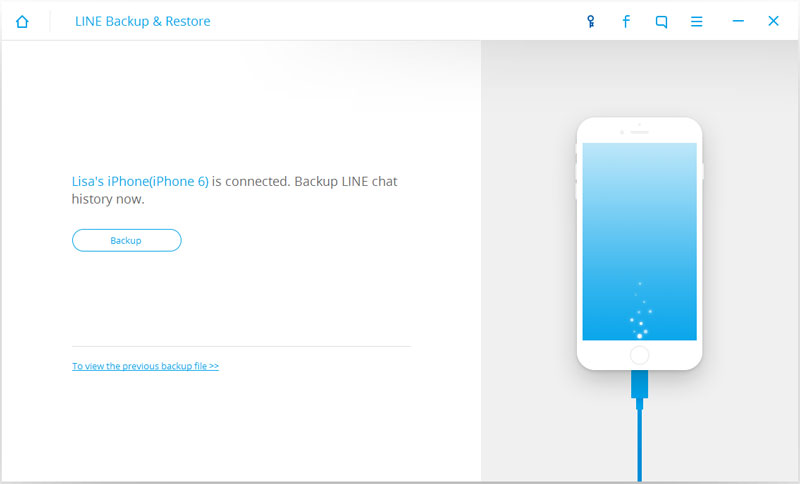
3. Appena il tuo dispositivo si connette con successo, clicca 'Backup ed il processo iniziera'.
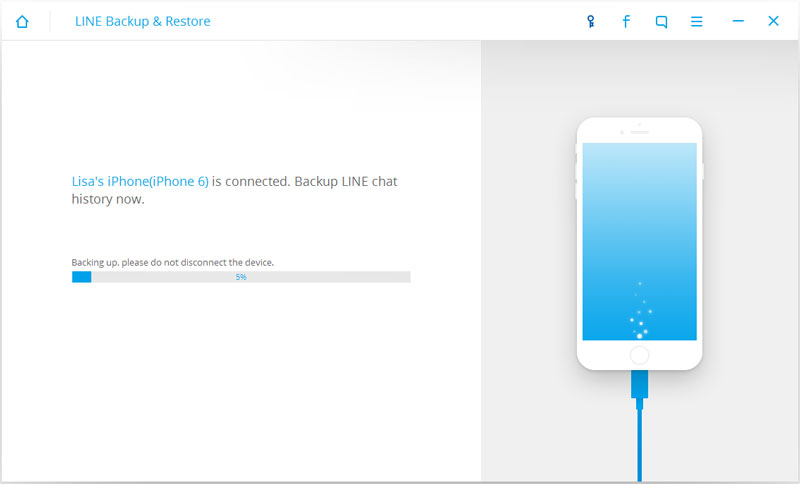
4. Potrebbero essere necessari alcuni minuti per il backup dei dati. Quando e' finito, potrai visualizzare i dati di Line facendo clic su 'View' (Vedi).
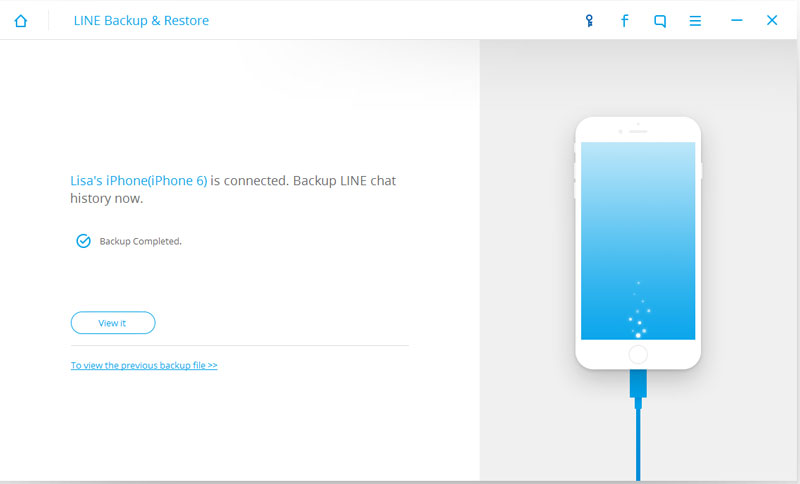
I dati sono stati memorizzati con successo. Ora, potrai semplicemente ripristinarli in qualsiasi momento con un semplice clic seguendo questi passaggi.
1. esporta o ripristina la storia delle chat di Line ogni volta che desideri. Per controllare i file di backup ritorna alla prima schermata e fai clic su un 'To view the previous backup file' (visualizzare il file di backup precedente)
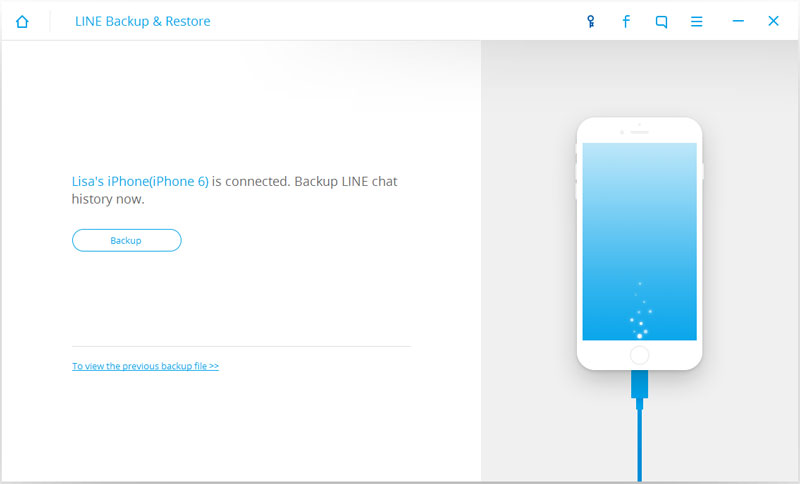
2. Il passo successivo estrarra' il file di backup di Line. Potrai vedere una lista dei file di backup, clicca su 'view' per vedere quello che vuoi.
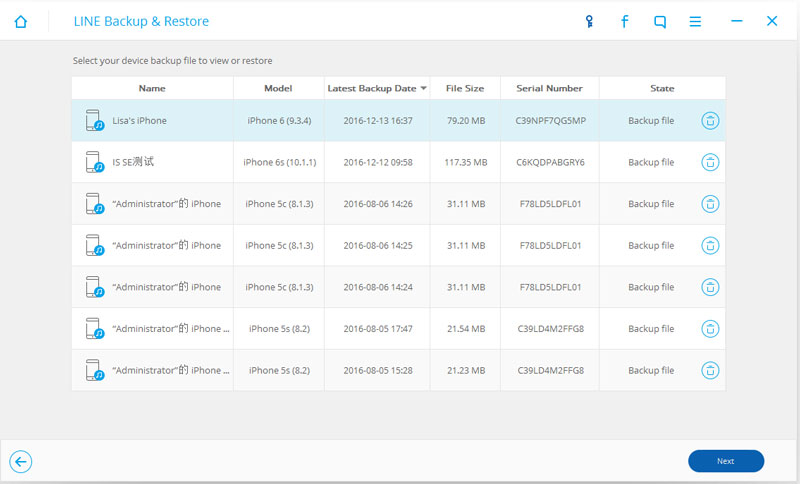
3. Ripristina il backup di Line con un solo clic. Quando la scansione e' completata, potrai vedere un'anteprima della tua chat di Line e gli allegati. Basta cliccare su 'Restore to device' (Ripristina sul dispositivo) per ripristinare i dati sul dispositivo.
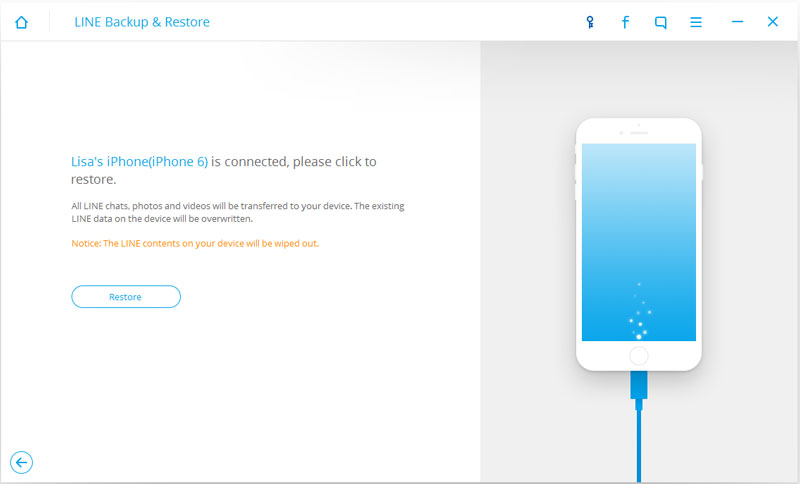
Con Dr. Fone potrai fare il backup delle chat di Line senza problemi.
Parte 2: Fai un Backup/Restore Manuale di Ogni Singolo Elemento di Line
Ecco un'altra serie di semplici istruzioni per fare il backup/restore manuale dei dati di Line.
1. Apri la chat di cui desideri effettuare il backup
2. Premi la freccia a discesa che e' un pulsante a forma di V nell'angolo in alto a destra.
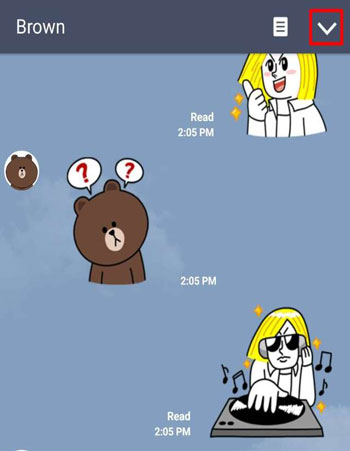
3. Va a 'chat settings' (impostazioni di chat).
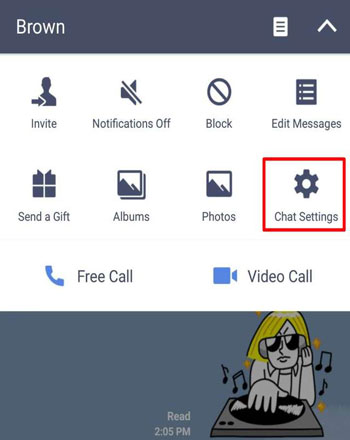
4. Seleziona 'Backup Chat History' (Backup la storia delle chat) e poi premi l'opzione 'Backup All' (Fai il backup di tutto). Hai la possibilit di fare il backup della cronologia delle chat in forma di testo, ma potrai salvare gli adesivi, immagini, video, ecc. Con 'Backup all' tutto verra' salvato cosi' com'e'.
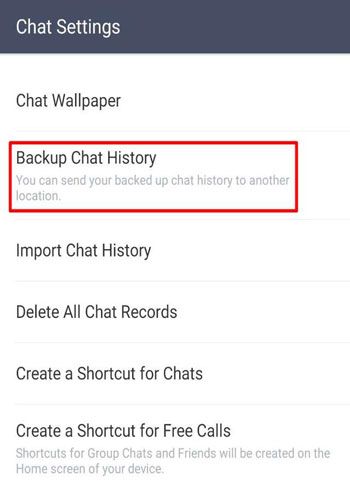
5. Ripeti la procedura per tutte le altre chat personali di cui desideri effettuare il backup. Salvalo nella cartella 'LINE_backup' che e' importante per ripristinare la cronologia delle chat di Line.
Per fare il restore (ripristino) della chat dal backup di Line, procedi come segue.
1. 1. Apri la chat che desideri ripristinare.
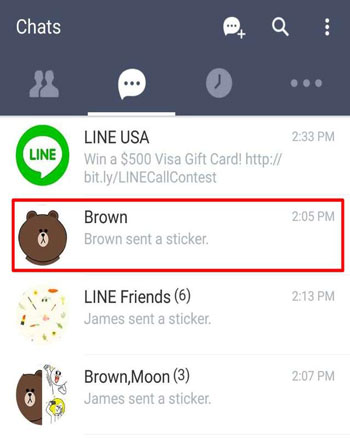
2. Premi il menu a discesa con la forma di V e vedrai diverse opzioni. Seleziona 'chat settings' (impostazioni di chat) dalle opzioni.
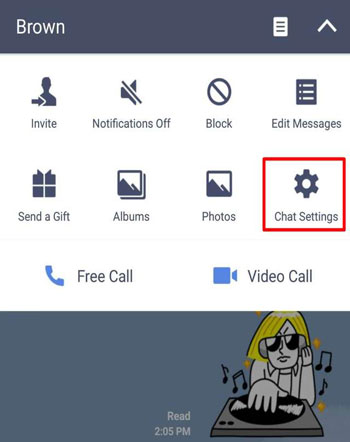
3. Premi su 'import chat history' (importa cronologia delle chat) e la cronologia verra' ripristinata.
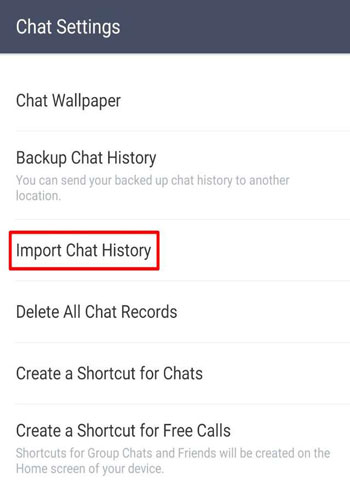
Potrai eseguire il backup e il ripristino delle chat di Line manualmente in qualsiasi momento. Basta seguire i passaggi precedenti e non avrai alcun problema a fare il backup o il ripristino dei dati.
Parte 3: Backup/Restore delle Chat di Line con Dr Fone su Android
Potrai fare il backup/restore delle chat di Line sul tuo dispositivo Android. Per fare questo sul tuo dispositivo Android, lo strumento migliore che potrai utilizzare e' Dr. Fone. Segui questi passi per sapere come fare il backup delle chat di Line facilmente su Android.

dr.fone - Backup & Ripristino Dati Android
Fa' il Backup e Restore dei Dati Android in Modo Flessibile
- Scegli in modo selettivo e fai il backup dei dati Android sul computer con un clic.
- Vedi in anteprima e fai il restore (ripristino) del backup su qualunque dispositivo Android.
- Supporta 8000+ dispositivi Android.
- Non si hanno perdite di dati durante il backup, export o restore.
1. 1. Scarica e installa Dr. Fone sul tuo computer. Questo puo' essere fatto visitando il loro sito qui. Seleziona l'opzione 'Android backup and restore' e scegli se desideri provare Dr. Fone gratuitamente o acquistare altre funzioni. In entrambi i casi, il download iniziera' automaticamente. Dopo averlo scaricato, apri il setup (imposta) e fai clic su Install. In pochi istanti, Dr. Fone verra' installato sul tuo computer.
2. Avvia Dr. Fone e collega il dispositivo al computer. Dopo avere installato Dr. Fone, avvia l'applicazione. Vai a 'More tools' nella colonna di sinistra e vedrai diverse opzioni. Scegli 'Android backup and restore'. Collega il dispositivo tramite il cavo USB e Dr. Fone rilevera' il dispositivo automaticamente.
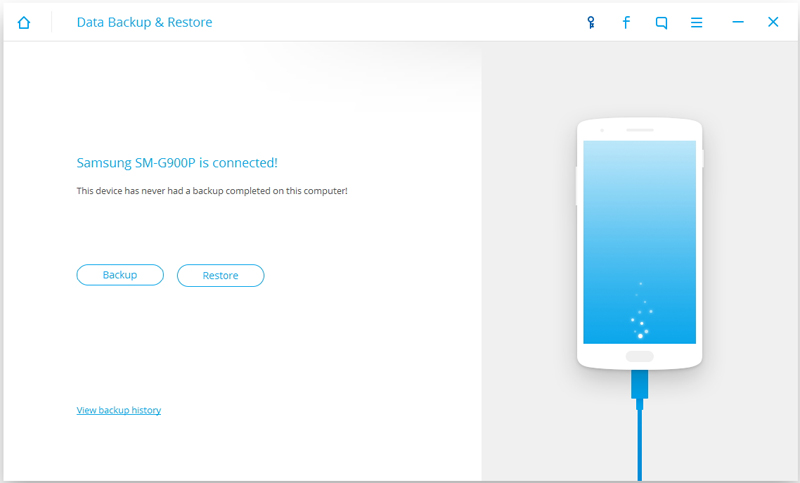
3. Dopo avere rilevato il dispositivo con Dr. Fone, l'applicazione mostrera' tutti i tipi di file di cui potrai fare il il backup. Seleziona i dati della App per assicurarti di eseguire il backup dei dati di Line. Fai clic su 'Backup' per iniziare la selezione e dopo avere selezionato il tipo di file di cui desideri effettuare il backup. Tutte le chat di Line e gli allegati verranno salvati insieme ai dati.
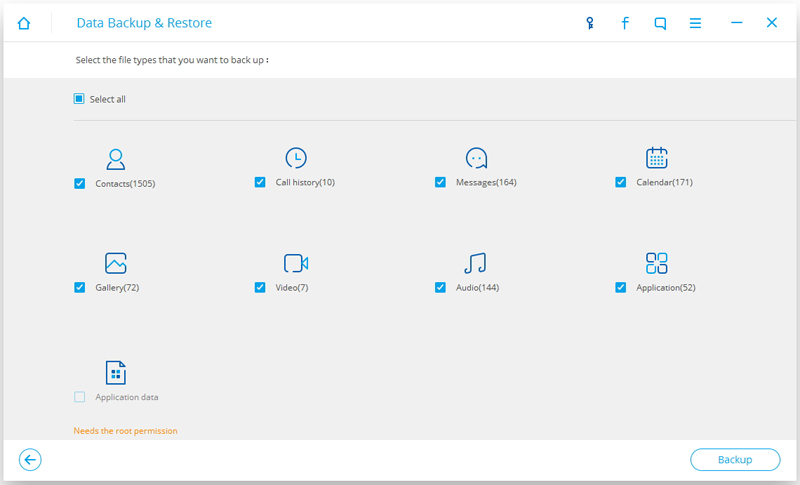
4. Aspetta per qualche minuto perche' occorre un po' di tempo per fare il backup dei tuoi file.
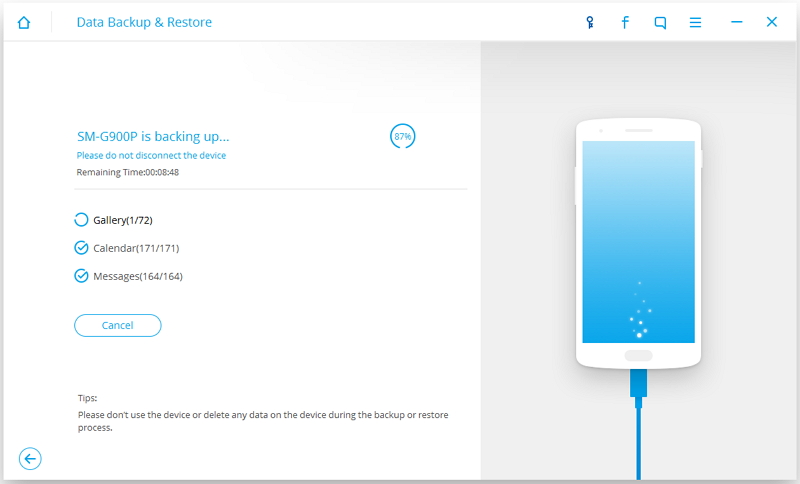
5. Per visualizzare il contenuto di un file di backup, clicca sul pulsante 'View the Backup' in basso a sinistra dello schermo. Potrai visualizzare le tue chat, immagini, video e tutto il resto da Line senza alcun problema.
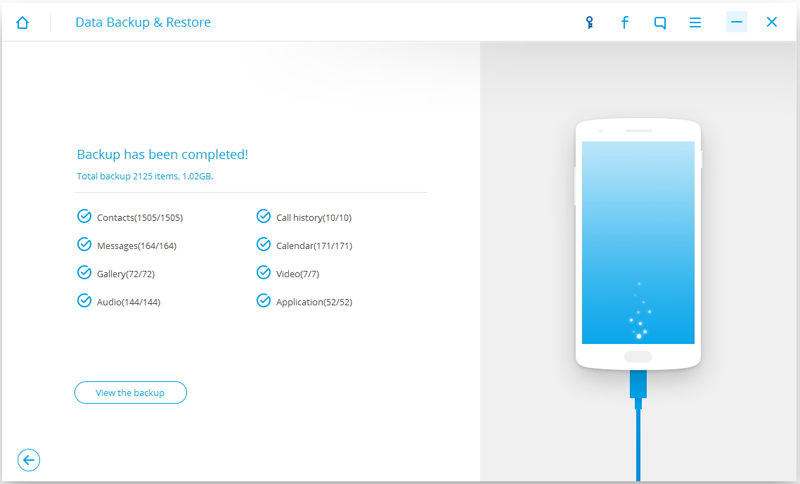
FSegui questi semplici passi per fare il restore dei contenuti del backup.
1. Per ripristinare la cronologia delle chat di Line, clicca sul pulsante 'Restore' e scegli tra i file di backup sul tuo computer.
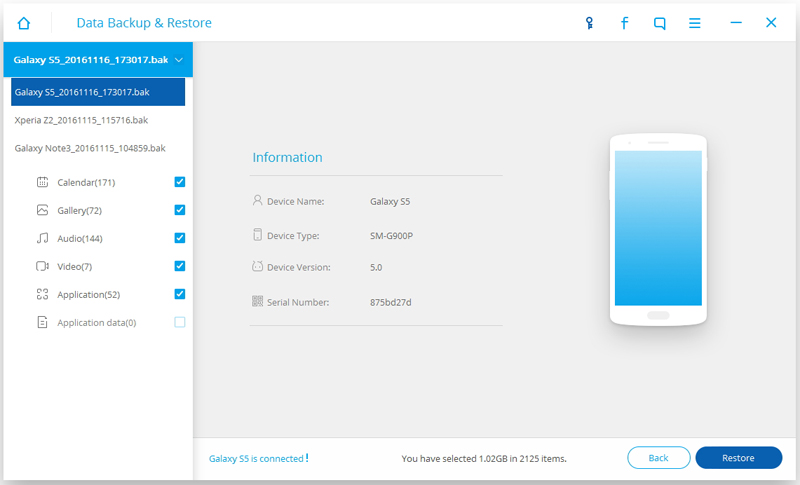
2. Potrai selezionare il tipo di file e quindi i file che desideri ripristinare come vuoi. Poi clicca su 'Restore' per iniziare.
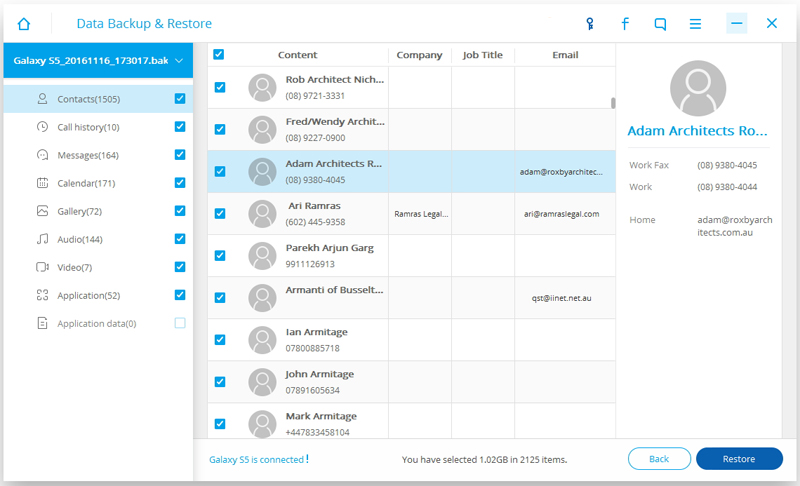
3. Dr. Fone ti chiedera' di essere autorizzato a fare il restore. Conferma l'autorizzazione e clicca ok per continuare.
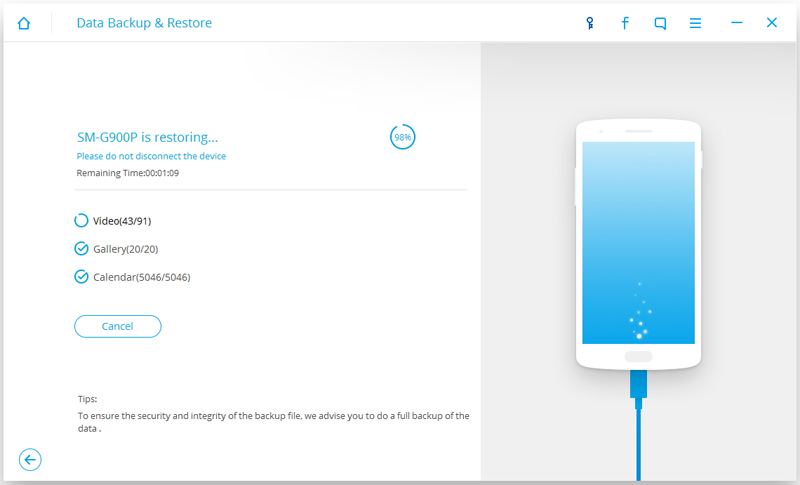
4. Ci vorra' qualche minuto per ripristinare i dati. Dopo aver completato il ripristino, potrai vedere la notifica di successo, insieme con i dettagli dei file ripristinati. Tutte le chat di Line e gli allegati verranno ripristinati sul dispositivo.
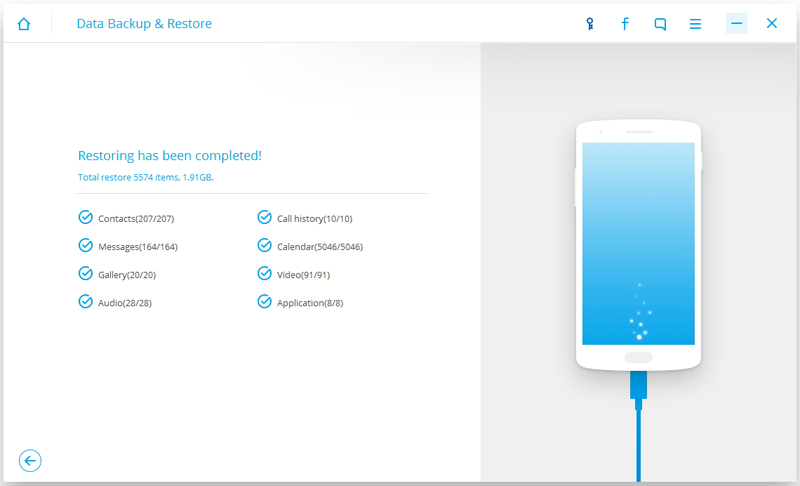
Dr. Fone ha reso facile ed efficiente il backup/restore dei dati. Ora sai come fare il backup delle chat di Line facilmente. Potrai fare facilmente il backup e il restore dei dati quando e dove vuoi. Utilizza questi modi sicuri per salvare i tuoi ricordi e messaggi importanti per un lungo periodo di tempo.



Nicola Massimo
staff Editor